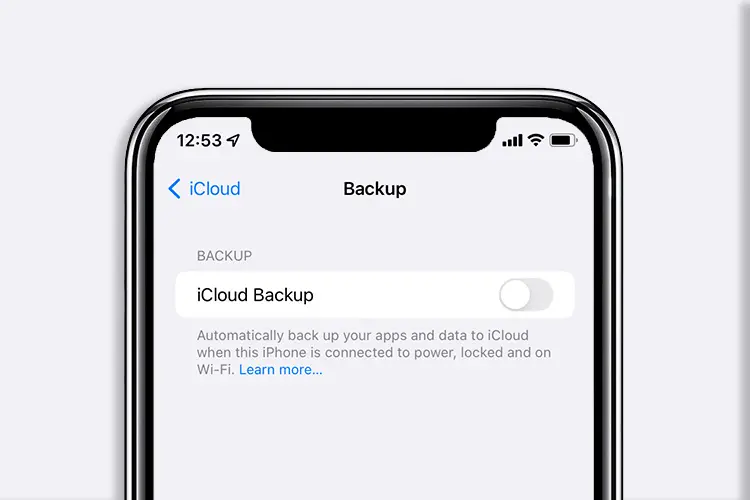¿Encontró un error atenuado en la copia de seguridad de iCloud en su iPhone 12/11?
¿Preocupado por cómo solucionar el problema?
Bueno, después de leer este blog, sabrá todo sobre la copia de seguridad de iCloud atenuada y cuáles son las soluciones para ello.
Varias personas usan teléfonos Apple y siempre presenta sus nuevos modelos que adoran los usuarios de iPhone/iPad.
Sin embargo, los usuarios ya saben que cuentan con dos formas de respaldo para su iPhone/iPad/iPod touch. Son la copia de seguridad de iTunes y la copia de seguridad de iCloud.
Como la copia de seguridad de iCloud se cifra automáticamente y se puede realizar directamente en dispositivos iOS, es uno de los métodos de copia de seguridad populares para los usuarios.
Pero al hacer una copia de seguridad de los datos en iCloud, muchos usuarios se han encontrado con un mensaje de error que realmente los irrita.
Muy claro, quiero decir que mientras usa la copia de seguridad de iCloud, muchas veces puede ver que la opción ” Copia de seguridad ahora ” se vuelve gris y no funciona.
Ahora, esta es una situación crítica que ningún usuario de Apple quiere encontrar y aquellos que se han encontrado con este tipo de errores buscan resolver el problema.
Por lo tanto, simplemente le sugiero que lea este artículo y aplique todas las soluciones que funcionan para corregir los mensajes de error atenuados de la copia de seguridad de iCloud en iPhone/iPad.
¿Qué es la copia de seguridad de iCloud?
¿Sabes lo que es?
Obviamente, los usuarios de iOS lo conocen muy bien y para aquellos usuarios que no lo conocen, su copia de seguridad de iCloud copia toda su información desde su iPhone, iPad y iPod Touch.
Después de hacer una copia de seguridad de su teléfono en iCloud, es fácil configurar un nuevo dispositivo o puede restaurar la información en el que ya tiene.
Ahora, para hacer una copia de seguridad automática de toda su información en iCloud todos los días, debe realizar algunas configuraciones como:
- Primero, asegúrese de que su copia de seguridad de iCloud esté activada en Configuración > [su nombre] > iCloud > Copia de seguridad de iCloud . Para iOS 10.2 o anterior, vaya a Configuración> iCloud> Copia de seguridad
- Ahora conecte su dispositivo a una fuente de alimentación y conéctese a una red Wi-Fi
- Asegúrese de que la pantalla de su dispositivo esté bloqueada
- Por último, también verifique que haya suficiente espacio de almacenamiento disponible en iCloud para hacer una copia de seguridad
iCloud brinda almacenamiento de hasta 5 GB, por lo que es un gran espacio para almacenar todos sus datos valiosos para uso futuro.
Razones para ‘Copia de seguridad de iCloud atenuada’
La razón más común del error se debe a que la conexión Wi-Fi no está conectada. Puede deberse a una red restringida, como la red pública de Internet, que se detiene para realizar cualquier tipo de trabajo pesado, como una copia de seguridad de iCloud.
Además, incluso debido a que los servidores de Apple podrían estar teniendo problemas, se ha producido el error. Por lo tanto, se sugiere que antes de ir a cualquier solución, visite el sitio oficial de Apple solo para verificar el estado del sistema.
Cuando los servidores están caídos, lo único que tiene que hacer es esperar un tiempo y la opción ” Copia de seguridad ahora ” se restaurará en el momento adecuado.
Y cuando tiene una conexión restringida, es importante ponerse en contacto con un administrador del sistema o con el departamento de TI para obtener más ayuda.
Las mejores soluciones para resolver la copia de seguridad de iCloud atenuada en iPhone/iPad
Como ya conoce las razones detrás del error, ahora es el momento de encontrar la mejor solución que pueda ayudarlo a solucionar el problema anterior.
Siga las soluciones mencionadas a continuación si no puede hacer una copia de seguridad de su iPhone con iCloud ya que la opción ‘ Copia de seguridad ahora ‘ está atenuada .
Solución 1: haga un reinicio completo de su dispositivo
Cuando su teléfono muestra algún tipo de error o si el problema se debe a una falla del sistema, el reinicio completo puede solucionar el problema.
Para eso, debe mantener presionado el botón de Encendido y el botón de Inicio (varía según los modelos de iPhone) todos juntos al mismo tiempo hasta que aparezca el logotipo de Apple. Después de eso, reinicie su dispositivo manteniendo presionado el botón de Encendido.

Sigo recibiendo el error y luego paso a la siguiente solución.
Solución 2: verifique el estado del modo avión
Una vez, compruebe si el Modo avión está desactivado en su dispositivo.
Para eso, siga los siguientes pasos:
- Primero, vaya a Configuración> Modo avión
- Apáguelo si está encendido
Al hacer esto, su dispositivo se conectará a una red Wi-Fi porque se requiere una conexión Wi-Fi para hacer una copia de seguridad de todos los datos a través de iCloud.
No olvide consultar otras restricciones en su dispositivo.
Solución 3: Eliminar perfil privado
Después de instalar cualquier aplicación en su iPhone, puede importar el perfil de la aplicación a ese dispositivo. Si lo ha hecho, esta también puede ser la razón del error atenuado de la copia de seguridad de iCloud.
Entonces, en esta situación, se vuelve importante eliminar el perfil.
Siga los pasos a continuación:
- Primero, ve a Ajustes > General > Gestión de perfiles y dispositivos
- Después de eso, vaya a la configuración de iCloud y vea si la opción de copia de seguridad de iCloud se puede habilitar o no
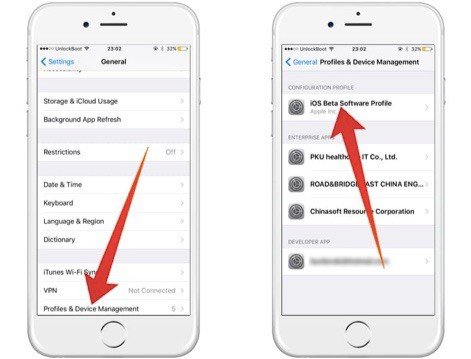
Solución 4: restablecer la configuración de red
Cuando los dos métodos anteriores no funcionan, puede intentar restablecer la configuración de su red para salir del error.
Para eso, simplemente vaya a Configuración> General> Restablecer> Restablecer configuración de red y, por último, confirme para eliminar la red Wi-Fi anterior y vuelva a conectarse a la red Wi-Fi.
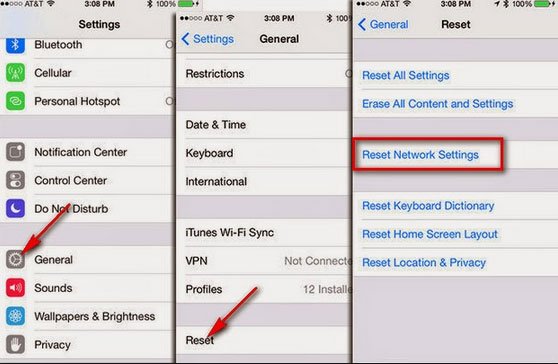
Solución 5: verifique la configuración de restricción en iPhone/iPad
Debe verificar una vez la configuración de restricción en sus dispositivos iOS para resolver el problema que está teniendo. Para eso:
- Primero, ve a Ajustes > General
- Luego ve a Restricción > Cuentas
- Por fin, permitir cambios si aún no están permitidos
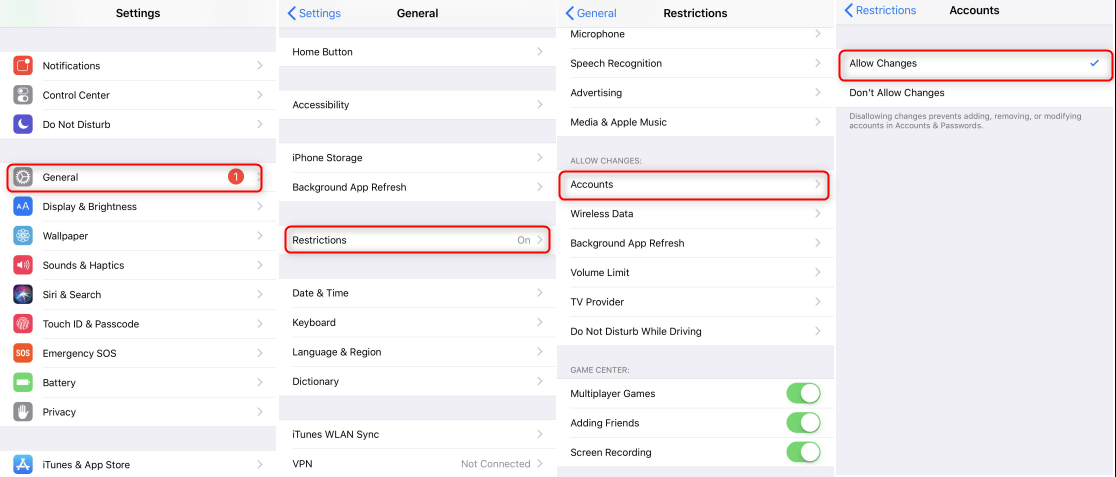
Solución 6: compruebe el espacio de copia de seguridad de iCloud
Incluso es importante verificar el espacio de memoria de su dispositivo para hacer una copia de seguridad de los datos. Se requiere un espacio de 50 MB para hacer una copia de seguridad de iCloud.
Para eso, siga los pasos a continuación:
- Primero, ve a Ajustes > General
- Ahora muévase a Acerca de> Disponible y aquí puede verificar si su dispositivo iOS tiene almacenamiento de memoria o no
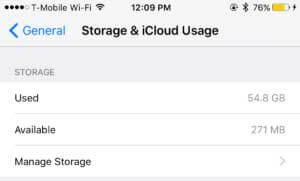
Solución 7: verifique la conexión de red en su iPhone/iPad
Cuando el problema es continuo, puede intentar cambiar la red entre Internet y la red Wi-Fi. Esto es solo para verificar si hay alguna falla en la red o no.
Si este es el problema, cambie para conectar otra red Wi-Fi o puede desactivar el modo Avión una vez para comprobar si funciona.
Solución 8: actualice iOS a la última versión
Muchas veces, debido a la versión anterior de iOS, se observan varios problemas o errores en los dispositivos iOS. Solo se pueden resolver después de que el dispositivo se actualice al sistema operativo actual.
Simplemente vaya a Configuración> General> Actualización de software y verifique si hay alguna actualización disponible.
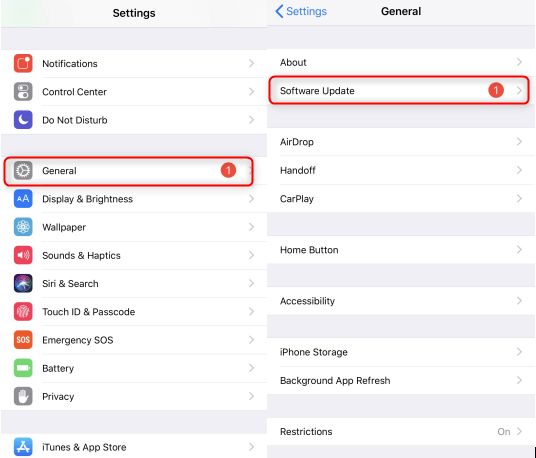
Si hay una actualización disponible , descargue e instale todas las versiones más recientes en su dispositivo. Después de eso, verifique si el problema se resolvió o no.
Solución 9: apague y vuelva a iniciar sesión en la cuenta de iCloud
Ahora, cuando todo funciona bien y su dispositivo se conecta a una red Wi-Fi segura. Incluso Apple no tiene ningún problema todavía, entonces su copia de seguridad de iCloud está atenuada, el problema puede deberse a otros problemas.
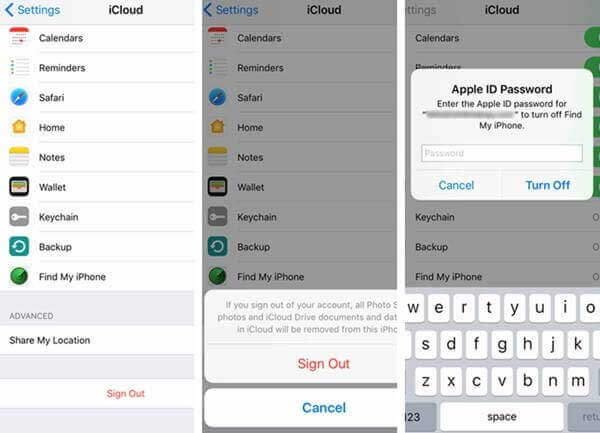
Entonces, intentemos resolver el problema siguiendo los pasos a continuación:
- Primero, vaya a Configuración y vaya a ID de Apple (cualquier versión de iOS que esté usando)
- Aquí ve a iCloud > ID de Apple
- Ahora, cierre la sesión de ID de Apple
- Y por último, espere 1 minuto y vuelva a iniciar sesión
Ahora comprueba si el problema está resuelto o no. Espero que esto funcione, pero si el problema persiste, continúe.
Solución 10: elija iCloud Backup en iTunes
Hay otra forma de arreglar la copia de seguridad de iCloud atenuada en el iPhone 12/11.
Eso es seleccionando la copia de seguridad automática en iCloud a través de iTunes.
Estos son los pasos a seguir:
- Primero, conecte su dispositivo a una PC y luego ejecute iTunes
- Ahora haga clic en el dispositivo y luego en Resumen
- A continuación, seleccione iCloud en Copia de seguridad automática y la opción de copia de seguridad de iCloud no aparecerá atenuada.
Solución 11: Restablezca los valores de fábrica de su dispositivo
Cuando el método anterior no funciona, la última opción es hacer un restablecimiento de fábrica.
Este proceso eliminará todos los datos y configuraciones de los dispositivos iOS. Por lo tanto, se sugiere crear una copia de seguridad de todos sus datos esenciales antes de comenzar el proceso.
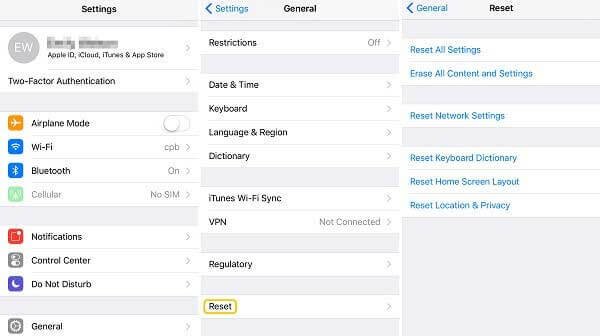
Ahora vaya a Configuración> General> Restablecer> Borrar todo el contenido y la configuración y, por último, confirme haciendo clic en la ventana emergente ” Borrar iPhone “.
Por lo tanto , todas estas son las mejores soluciones para solucionar los problemas atenuados de la copia de seguridad de iCloud en su iPhone/iPad.
La mejor manera de hacer una copia de seguridad del iPhone cuando la copia de seguridad de iCloud está atenuada
Como se ha encontrado con algunas de las mejores soluciones posibles que pueden funcionar para resolver el error en gris de iCloud Backup.
Pero cuando no funcionan para usted, aún puede hacer una copia de seguridad de todos sus datos cruciales del iPhone utilizando un software profesional como iOS Datos Copia de seguridad & Restaurar.
Este es uno de los mejores y más eficientes programas para realizar copias de seguridad de todos sus valiosos datos desde iPhone/iPad. Siempre que sea necesario, puede restaurar fácilmente sin ningún problema.
Esto está especialmente diseñado para respaldar y restaurar todos los datos y archivos de dispositivos iOS.
Le permitirá ver todos los datos individuales de los que ha realizado una copia de seguridad y esta es una gran ventaja sobre iCloud. Entonces, sin preocupaciones, simplemente descargue iOS Datos Copia de seguridad & Restaurar y haga una copia de seguridad de todos los datos esenciales del iPhone sin usar iCloud o iTunes.
Pasos a seguir para realizar copias de seguridad y restaurar datos desde iPhone/iPad
La línea de fondo
Bueno, varios usuarios se encuentran con problemas atenuados en la copia de seguridad de iCloud y si también se encuentra con el mismo problema, no se asuste. Solo mantén la calma y trata de seguir las soluciones que he mencionado en este blog.
Espero que todas las soluciones anteriores funcionen de manera efectiva para usted y para hacer una copia de seguridad de todos sus datos sin iCloud e iTunes, solo use la herramienta iOS Datos Copia de seguridad & Restaurar.
Sophia Louis is a professional blogger and SEO expert. Loves to write blogs & articles related to Android & iOS Phones. She is the founder of es.android-ios-data-recovery.com and always looks forward to solve issues related to Android & iOS devices